概要
MOVファイルをiPhone、Android、Windows、その他のデバイスに再生できない場合、他の形式に変換する必要があります。 この記事は、MacでMOVファイルをMP4ファイルに変換する方法を紹介します。

MOV 形式のファイルは、Apple が開発したマルチメディア技術の再生プログラムである QuickTime の動画ファイル形式です。 Apple ユーザーがよく知っているストリーミング ビデオ フォーマットとして、いくつかの点で WMV や RM より優れており、多くのマルチメディア編集およびビデオ処理ソフトウェアでサポートされています。なぜなら、MOV フォーマットでムービーを保存することは非常に良い選択だからです。 MOV形式のファイル拡張子は「.qt」または「.mov」です。
MP4 形式のファイルは小さくて便利で広く普及しており、Mac 用でも Windows 用でも、コンテンツを自由に編集および加工できます。 さまざまなオペレーティング システム、ブラウザ、スマートフォンなどの端末デバイスとの互換性と相まって、非常に人気のあるビデオ フォーマットです。
MOVファイルをMacでMP4ファイルに変換するには、動画形式のコンバーターまたは動画編集ツールを使用してそれを実現する必要があります。 いくつかの一般的なフォーマット変換ツールをすすめます。個人的な希望に応じて試すことを選択できます。

操作簡単 直感的に操作できるインターフェースを持ち、シンプルで初心者向きな操作性。
無料 無料で利用可能。
日本語対応 インターフェースは日本語化されている。
機能豊富 動画分割、動画カット、クロップ、特効、動画字幕、透かし、動画結合、動画カット、回転、音楽追加などの機能ある。
強力 MP4 、flv 、MOV 、 AVI 、 WMVなど各形式動画に対応。Windows 10 、8.1、8、7、Vista、XP等環境対応。
無料無料体験することができます。
豊かな機能動画キャプチャ、動画カット、結合、透かし追加、音楽追...
操作簡単 シンプルで初心者向きな操作性。
1.Renee Video Editor
操作手順:
1.Renee Video Editorをダウンロードしてインストールし、「高度カット」をクリックします。
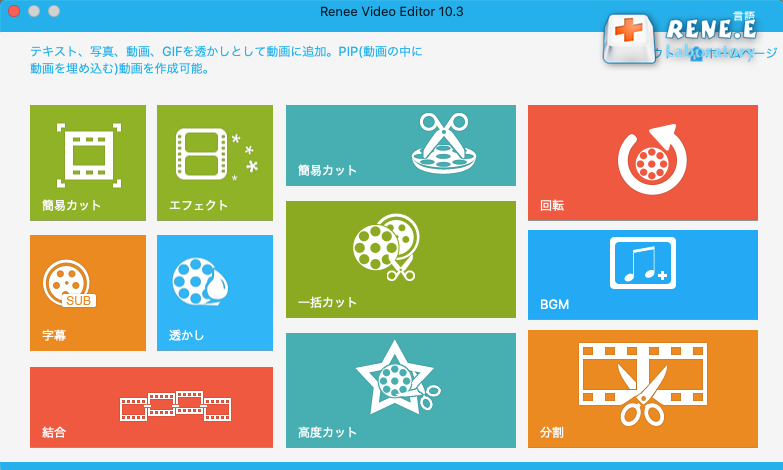
2.「ファイルを追加」ボタンをクリックし、動画ファイルをインポートします。
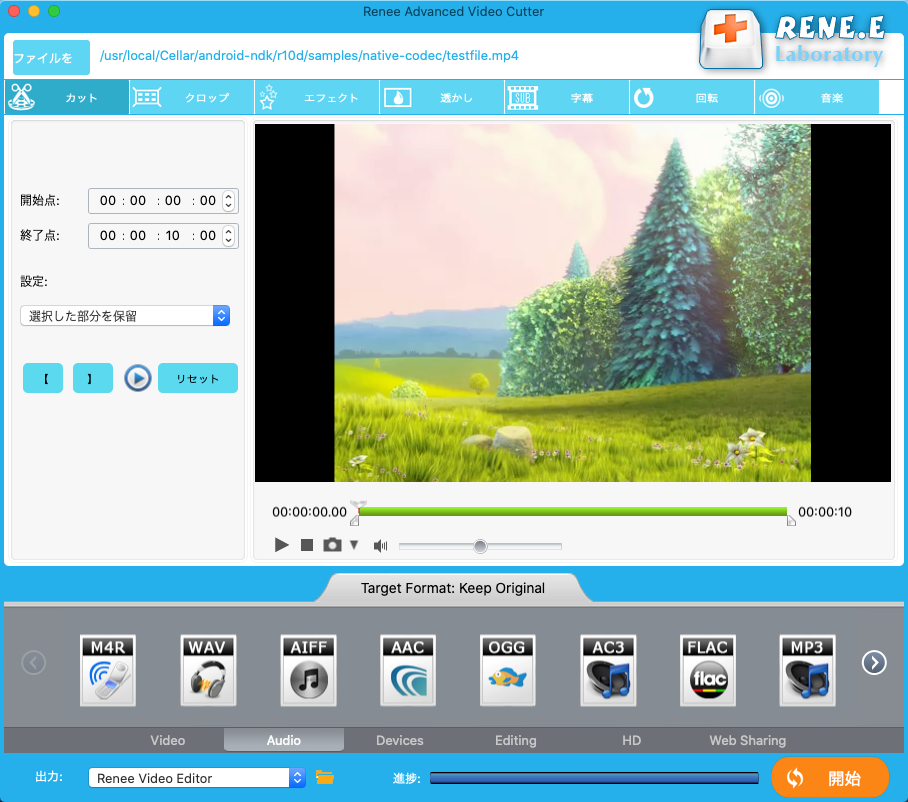
3.下部の[Target Format]-[Video]でMP4フォーマットを選択します。 設定が完了したら、右下の「開始」ボタンをクリックします。
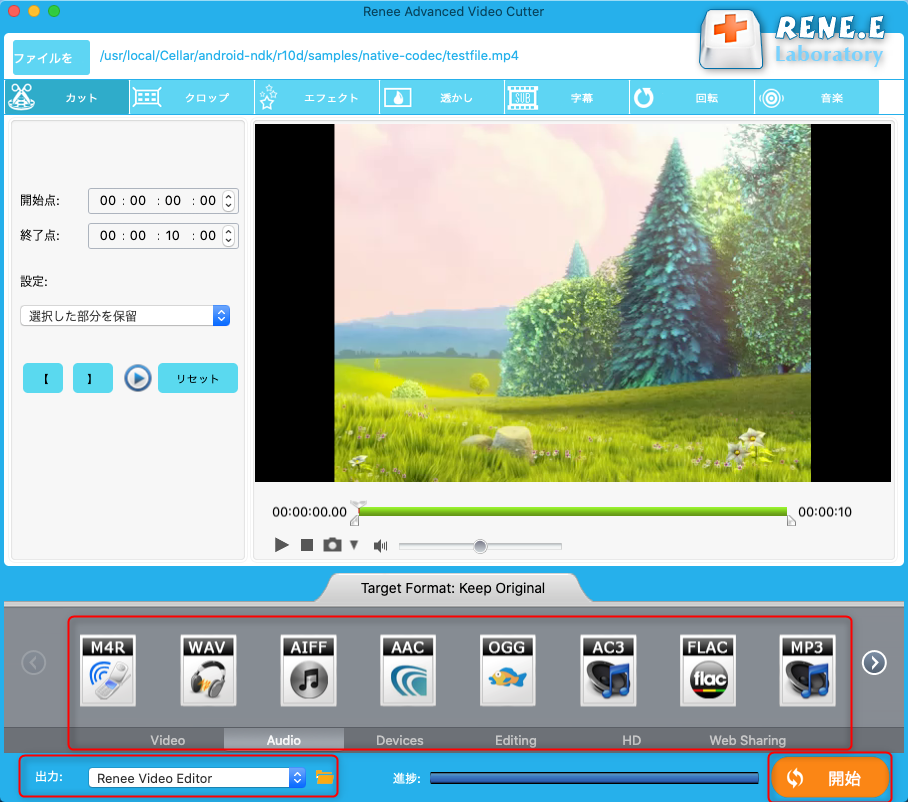
2.MacX Video Converter Free Edition
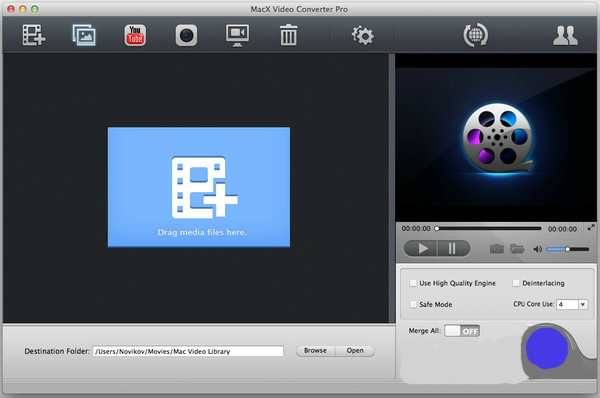
3.Miro Video Converter
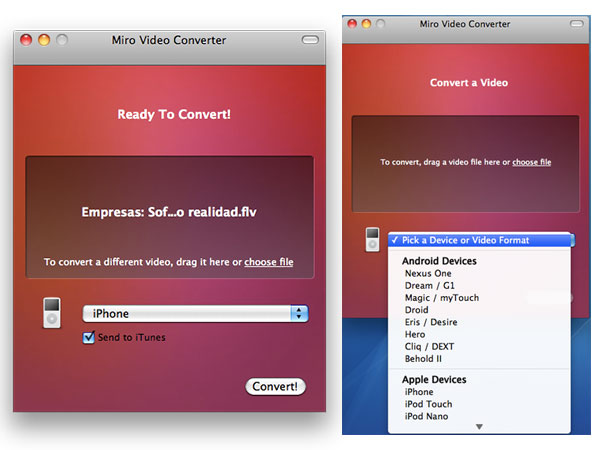
4.ZAMZAR
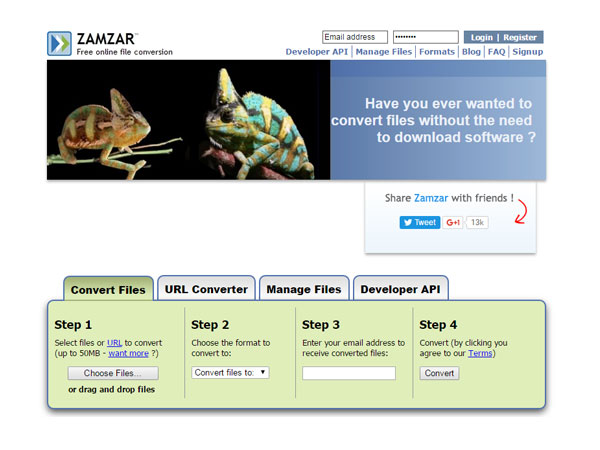
以上は、Mac で MOV ファイルを MP4 ファイルに変換する方法について利用可能なソフトウェアについて説明しました。Windows ユーザーで、フォーマット変換ソフトウェアを使用してさまざまなフォーマットの動画を変換したい場合は、専門的な動画編集ソフトウェアRenee Video Editor Proをすすめます。このソフトウェアは、フォーマット間の変換を簡単に実現できるだけでなく、動画を非常に簡単に編集できるため、関連するニーズを持つユーザーに非常に適しています。

使いやすい初心者でも楽に使えます。
無料無料体験することができます。
日本語対応インターフェースは日本語化されている。
豊かな機能動画キャプチャ、動画カット、動画結合、透かし追加、音楽追加、字幕追加など、さまざまな機能が搭載。
強力MP4 、flv 、MOV 、 AVI 、 WMVなど各形式動画に対応。Windows 10 、8.1、8、7、Vista、XP等環境対応。
無料無料体験することができます。
豊かな機能動画キャプチャ、動画カット、結合、透かし追加、音楽追...
強力MP4 、flv 、MOV 、 AVI 、 WMVなど各形...
①ソフトを起動し、「動画編集ボックス」機能を選択します。

② 「ファイルを追加」ボタンをクリックし、変換させたい動画ファイルを選択します。

③ 「出力形式」でMP4などの形式を選択します。「出力先」を指定します。「開始」ボタンをクリックして、保存し始めます。

関連記事 :
2022-09-23
Imori : MOV フォーマット ファイルの互換性は低く、Apple のデバイスとしか互換性がありません。したがって、Apple システム以...
2022-09-22
Ayu : MP4 と AVI 形式はどちらも主流の動画形式であり、ビデオ形式を変換する必要がある場合があります。次の記事は、オンラインで ...
2022-09-22
Yuki : MP4 は Facebook や YouTube などのソーシャル ネットワークで広く使用されています。ただし、DVD プレーヤ...
2022-09-21
Satoshi : 動画形式、動画表示効果、アプリケーションも異なるため、作業中に動画形式を変換する必要がある場合があります。この記事は、オンライン...


